Gparted के साथ विभाजन की प्रतिलिपि बनाएँ
- श्रेणी: लिनक्स
मैं बचाव विषय को जारी रखना चाहता था, लेकिन चूंकि यह फ़ाइल सिस्टम सपोर्ट में पार्टिमेज सीमित है, इसलिए मुझे लगा कि मैं एक और मार्ग ले लूंगा। वह मार्ग? GParted। Gparted एक आश्चर्यजनक रूप से लचीला उपकरण है जो GNOME डेस्कटॉप वातावरण के लिए निर्मित एक चित्रमय विभाजन संपादक के रूप में कार्य करता है। लेकिन Gparted विभाजन को संपादित करने की तुलना में बहुत अधिक कर सकता है। एक निफ्टी ट्रिक जिसे मैंने खोजा कि वह एक ड्राइव से दूसरे में पार्टीशन कॉपी कर सकता है। यह थोड़ा समय लेने वाला है, लेकिन जब आप उस विभाजन की एक प्रति चाहते हैं, तो कभी-कभी आप अतिरिक्त मील जाएंगे।
इस लेख में मैं आपको Gparted की मदद से एक विभाजन को एक ड्राइव से दूसरे में कॉपी करने की प्रक्रिया के माध्यम से चलूंगा।
पहली चीजें पहले
इससे पहले कि आप इस प्रक्रिया में शामिल हों, कुछ चीजें हैं जिन्हें आपको जानना होगा। सबसे पहले और सबसे पहले जिस तरह से आप विभाजन को कॉपी और पेस्ट कर सकते हैं, यदि वह विभाजन माउंट नहीं है। तो अगर वह विभाजन एक कार्य प्रणाली पर है, और आपको उस विभाजन को काम करने की प्रणाली के लिए मुहैया कराने की आवश्यकता है, तो आप सिर्फ Gparted स्थापित नहीं कर सकते हैं और उस पर है। इसके बजाय आपको Gparted शामिल के साथ एक लाइव सीडी का उपयोग करना होगा, जैसे कि SystemRescueCd । इस लाइव सीडी के साथ आप बूट कर सकते हैं और फिर बिना किसी समस्या के ड्राइव में Gparted चला सकते हैं।
आपको स्रोत विभाजन की तुलना में बराबर या अधिक स्थान के साथ एक बाहरी ड्राइव संलग्न करना होगा। और इस स्थान को कॉपी किए जाने वाले विभाजन को समायोजित करने के लिए उस पर पर्याप्त अप्रयुक्त स्थान होना चाहिए।
यह कैसे किया है

जब आप अपनी लाइव सीडी को फायर करते हैं तो आपको टर्मिनल विंडो खोलने और कमांड जारी करने की आवश्यकता होगी gparted उपकरण का उपयोग करने के लिए। आम तौर पर Gparted को रूट विशेषाधिकारों के साथ चलाने की आवश्यकता होती है, लेकिन जब से आप एक जीवित सीडी का उपयोग कर रहे हैं, तो आपको इसकी आवश्यकता नहीं होगी। जब आप Gparted को फायर करते हैं तो आप अपनी पहली ड्राइव को सूचीबद्ध देखेंगे (चित्र 1 देखें)। जैसा कि आप देख सकते हैं कि कॉपी करने के लिए 144.42 जीबी विभाजन है। उस ड्राइव से उस विभाजन का चयन करें जो स्रोत के रूप में काम करेगा और कॉपी बटन पर क्लिक करेगा। आप चयनित विभाजन पर राइट-क्लिक भी कर सकते हैं और उस मेनू से पेस्ट का चयन कर सकते हैं।
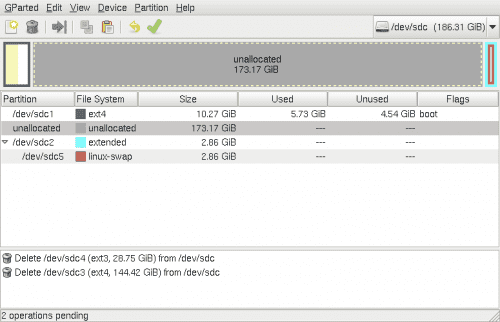
अब ड्राइव ड्रॉप-डाउन पर क्लिक करें और अपनी दूसरी ड्राइव चुनें (यह मशीन से जुड़ी बाहरी ड्राइव होगी)। चयनित इस ड्राइव के साथ आपको बहुत सारी जगह खाली होनी चाहिए (चित्र 2 देखें)। यदि आप नहीं करते हैं, तो आपको मौजूदा विभाजन का आकार बदलकर कमरा बनाना होगा। उस असंबद्ध स्थान का चयन करें और फिर पेस्ट बटन पर क्लिक करें। आप चयनित स्थान पर राइट-क्लिक भी कर सकते हैं और उस मेनू से पेस्ट का चयन कर सकते हैं।
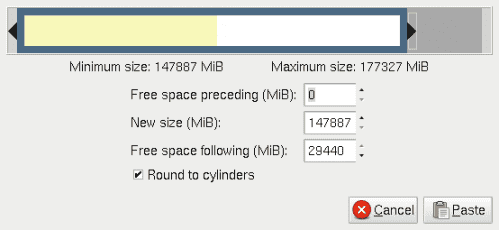
जब आप पेस्ट बटन (या मेनू प्रविष्टि) पर क्लिक करते हैं तो एक नई विंडो खुल जाएगी जो आपको परिभाषित करने के लिए उपयोग करने के लिए कि कितनी जगह खाली है (चित्र 3 देखें)।
जैसा कि आप देख सकते हैं, मेरे उदाहरण में, विभाजन पर बहुत सारे अप्रयुक्त स्थान की प्रतिलिपि बनाई जा रही है। मैं उस विभाजन को उस ड्राइव पर कुछ और के लिए जगह बनाने के लिए सिकोड़ सकता था (मुझे चाहिए)। यदि यह विभाजन फिर किसी अन्य मशीन में कॉपी होने वाला है, तो आपको वास्तव में आकार बदलने के बारे में चिंता करने की आवश्यकता नहीं है - जब तक कि यह अनलॉक्ड स्थान में फिट नहीं होगा।
एक बार जब आप काम कर लेते हैं, तो पेस्ट बटन पर क्लिक करें और विभाजन चिपकाया जाएगा। निश्चित रूप से कार्रवाई को अंतिम रूप नहीं दिया गया है जब तक कि आपने लागू बटन पर क्लिक नहीं किया है। एक बार जब आप ऐसा कर लेते हैं, तो कोई पीछे नहीं हटता - आपके विभाजन की नकल की जाएगी। सुनिश्चित करें कि आप अपने आप को बहुत समय छोड़ दें क्योंकि यह कॉपी करने के लिए बहुत अधिक डेटा हो सकता है।
अंतिम विचार
यह सबसे सुरुचिपूर्ण समाधान नहीं है, लेकिन यह बहुत अच्छी तरह से काम करता है और काम करता है। एक ड्राइव से दूसरे ड्राइव में विभाजन की नकल करने के लिए Gparted का उपयोग करना एक काम करने वाले सिस्टम को मरने से बचाने का एक शानदार तरीका है। मिशन महत्वपूर्ण हार्डवेयर पर ऐसा करने से पहले आप एक गैर-महत्वपूर्ण मशीन पर इसका अभ्यास करना चाहते हैं। शायद ज़रुरत पड़े।